Le moyen le plus simple de promouvoir Couverture Wi-Fi Est-ce à travers la configuration et la configuration du répéteur. Vous pouvez également acheter un adaptateur Power Line qui fonctionne mieux par rapport à Répéteur Wi-Fi. Mais toutes ces méthodes impliquent des coûts inutiles si vous avez un ancien routeur.
Au lieu d'acheter de nouveaux appareils, vous pouvez Configurer l'ancien routeur Rapidement comme Répéteur WiFi. Eh bien, voici un guide rapide sur la façon de procéder. Toutefois, si vous préférez une représentation graphique, nous proposons également un didacticiel vidéo.
اج لى:
- Deux routeurs wifi. Même le modem WiFi ADSL fonctionnera
- Câble Ethernet (cat5 ou 6) pour connecter les deux routeurs.
- Un ordinateur avec un port Ethernet pour configurer les routeurs
Améliorez votre réseau Wi-Fi avec un ancien routeur
Disons que le routeur de base (connecté à la ligne du FAI) est placé dans un coin de la maison. Et l'autre côté monte Signaux Wi-Fi Faible ou inexistant. Nous allons donc renforcer cette partie de la pièce en utilisant notre routeur secondaire. Il sera effectivement connecté au routeur de base via un câble Ethernet. Maintenant, nous allons placer le deuxième routeur dans la pièce où la connexion Wi-Fi est faible. Ici, les deux routeurs diffusent le même réseau et nous aurons une couverture Wi-Fi complète.

Ce paramètre fonctionne comme un programme de répéteur Wi-Fi, de sorte que l'effet sera le même. Les réplicateurs Wi-Fi sont étendus Réseau Wi-Fi Lui-même provoquant une dégradation du réseau. Depuis lors, cependant, les deux routeurs seront réellement connectés, où le temps de transmission du réseau est inférieur à celui du répéteur. Réseau Wi-Fi.
Etape 1: Vérifiez les détails du routeur de base

Dans cette étape, tout ce que nous voulons, c'est le SSID et le mot de passe du routeur racine. Si vous connaissez cette information, vous pouvez aller directement à l'étape 2.
1. Vous devez vous connecter au routeur principal via votre ordinateur ou votre Mac. Une fois connecté, lancez le navigateur et tapez l'adresse IP de votre routeur. Habituellement, la première adresse du réseau. Supposons que Adresse IP Est 192.168.1.145, l'adresse de passerelle sera 192.168.1.1.
Si vous ne savez pas Adresse IP Pour le routeur, ouvrez une invite de commande et tapez la commande suivante.
ipconfig | findstr "Default Gateway"
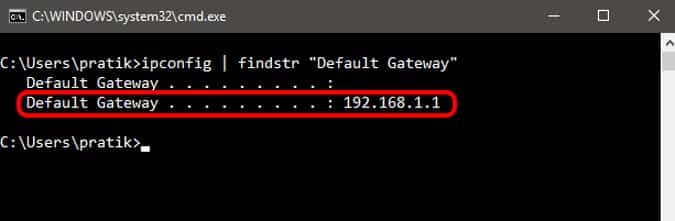
Si vous utilisez le système d'exploitation macOS, tapez la commande suivante.
route -n get the default
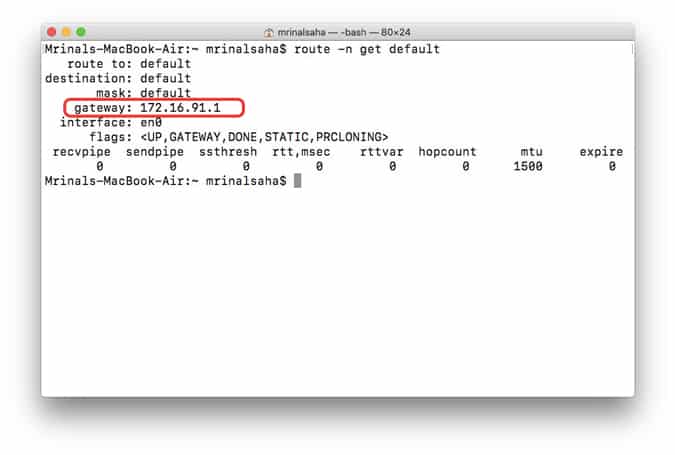
Adresse IP La passerelle par défaut correspondante est l'URL de connexion du routeur. Tapez simplement l'URL sur votre navigateur et appuyez sur Entrée.
2. Après cela, vous serez invité à entrer votre nom d'utilisateur et votre mot de passe. Encore une fois Si vous ne connaissez pas votre nom d'utilisateur et votre mot de passe pour vous connecter à votre routeur, vérifiez à l'arrière du routeur votre nom d'utilisateur et votre mot de passe. Le nom d'utilisateur et le mot de passe par défaut dépendent du fabricant du routeur. Généralement, le nom d'utilisateur et le mot de passe sont "admin". Si cela ne fonctionne pas, visitez le site Web officiel du fabricant pour connaître les informations d'identification par défaut.
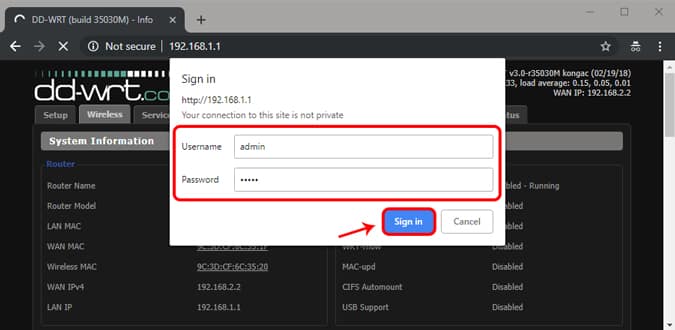
3. Une fois que vous avez accédé à la page des paramètres du routeur, recherchez l'option de sécurité sans fil. Vous y verrez le SSID, l'état, le mot de passe et le type de chiffrement du routeur. Sans ces valeurs séparément, nous en aurons besoin plus tard.
Dans mon cas, les valeurs sont les suivantes: SSID est ---, le mot de passe est ****** et l'algorithme de chiffrement est AES.
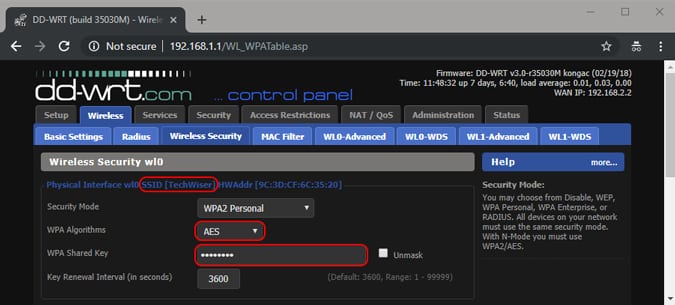
Fermez le navigateur et déconnectez l’ordinateur du routeur principal.
Étape 2: Configurer le routeur secondaire

Dans cette étape, nous allons configurer notre routeur secondaire. Cela inclut la configuration du même SSID et du même mot de passe pour notre routeur principal. Modifiez également certains paramètres du routeur secondaire afin que les deux périphériques ne soient pas en conflit.
1. Prenez le routeur secondaire et allumez-le. À l'arrière du routeur, vous verrez le trou réinitialisé. Prenez un côté du stylet et appuyez sur l'ouverture du 5 à 10 secondes, jusqu'à ce que toutes les lumières de votre routeur clignotent. Cela ramènera votre routeur aux réglages d'usine.

2. Allumez maintenant le routeur et connectez le routeur secondaire à l'ordinateur à l'aide d'un câble Ethernet. Ouvrez à nouveau la page de connexion du routeur en tapant l'adresse IP dans votre navigateur Web. Connectez-vous au site en utilisant les informations d'identification par défaut. Comme vous réinitialisez le routeur, le nom d'utilisateur et le mot de passe seront réinitialisés sur le mode par défaut.
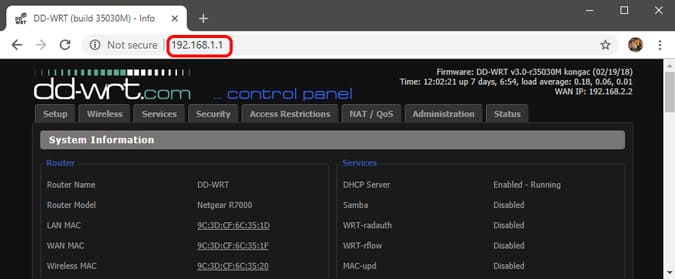
3. Une fois sur la page de configuration du routeur, accédez à Options sans fil. Entrez le même SSID, mode, mot de passe et chiffrement que vous avez copiés à l'étape 1.
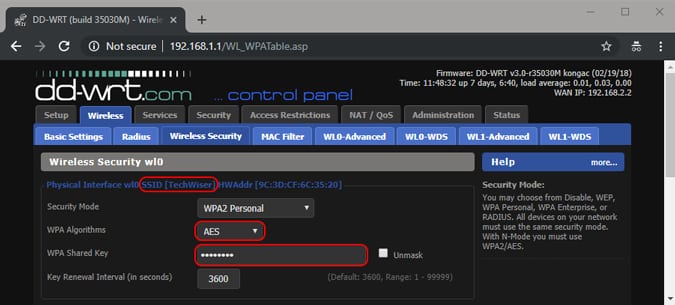
4. Après cela, vous devez vous assurer qu'il n'y a pas de conflit entre le routeur principal et le routeur secondaire. Commencez par désactiver DHCP dans les routeurs secondaires. Notre routeur va définir l'adresse IP de l'appareil
Deuxièmement, changez l'adresse IP du routeur secondaire. Par exemple, si les deux routeurs ont une adresse IP 192.168.1.1. Ensuite, pour éviter les conflits, nous attribuerons au routeur secondaire une adresse IP de valeur 192.168.1.200
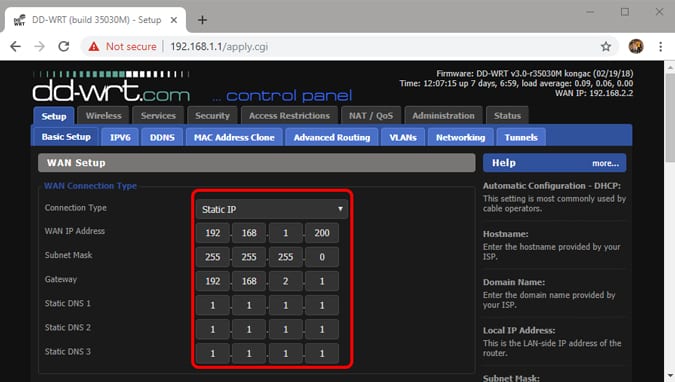
5. Enfin, nous devons maintenant nous assurer que ce routeur secondaire fonctionne correctement. Pour vous assurer que le mode de fonctionnement est défini sur le routeur uniquement. Sur certains routeurs, l'option d'activation n'est pas disponible. Dans ce cas, vous devriez regarder l'option NAT et vous assurer qu'elle est désactivée. Je suis ici sur une ROM personnalisée appelée DD-WRT J'ai donc la possibilité de régler mon routeur en mode de répétition.
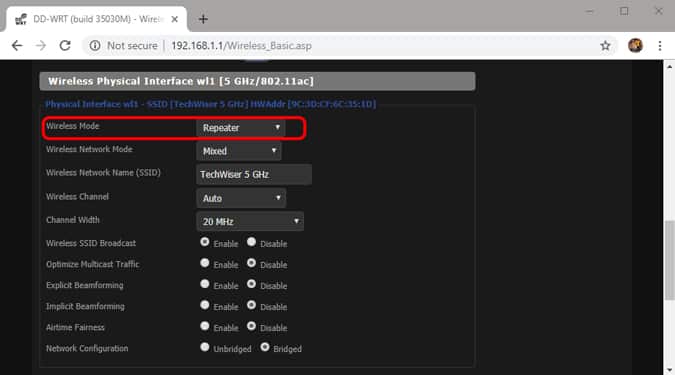
En résumé, ce que nous avons fait ici est:
- Copier la configuration des routeurs de base tels que le SSID et le mot de passe
- Assurez-vous qu'il n'y a pas de conflit entre le noir et blanc de ce routeur en désactivant DHCP et l'adresse IP du routeur.
- Nous devons nous assurer que notre routeur secondaire ne fonctionne qu'en mode routeur et ne fonctionne pas comme une passerelle.
- Enregistrez les modifications et séparez le routeur secondaire
Étape 3: connectez les deux routeurs
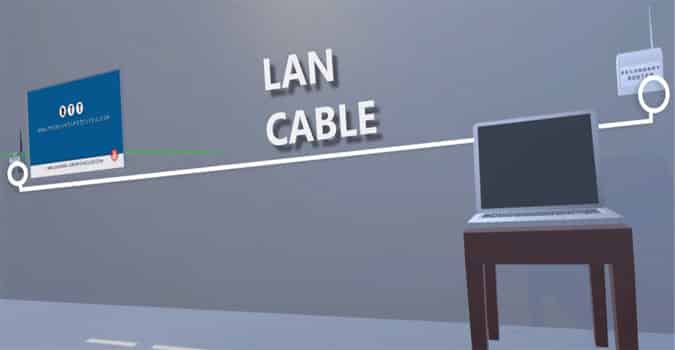
Dans la dernière étape, nous allons connecter les deux routeurs à un câble Ethernet. Par conséquent, prenez un câble Ethernet et connectez n'importe quel port LAN du routeur principal au port LAN du routeur secondaire. Assurez-vous qu'il est connecté au port LAN du routeur secondaire et non au port WAN.
Maintenant, nous partageons Internet du routeur principal au routeur secondaire à l'aide d'un câble Ethernet. Maintenant que notre routeur secondaire dispose d'Internet, nous devrons nous assurer qu'il pourra le partager plus tard. Nous devons donc nous assurer que les deux routeurs ont le même SSID et le même mot de passe, ce qui les rend membres d’un même réseau. Le périphérique qui fait des va-et-vient entre eux rejoindra le périphérique avec un meilleur signal.
Mais cela créera également un conflit entre les routeurs principal et secondaire. Pour éviter cela, nous allons désactiver DHCP sur le routeur secondaire. En outre, changez son adresse IP et assurez-vous qu’il est en mode routeur et non en tant que passerelle. C'est ça.
Mots de clôture
Cela améliorera la portée Réseau Wi-Fi Votre propre. Le point positif de cette méthode est que nous connectons les deux routeurs. Étant donné que le répéteur se connecte sans fil à un réseau Wi-Fi, il améliore Signal Wi-Fi Les courants actuels conduisent à la latence et à la dégradation du réseau. Ici, étant donné que l'Internet est déjà fourni à l'autre routeur via le câble, il n'y a aucune chance de latence du réseau. Cela dit, cela va partager la bande passante actuelle du réseau, alors assurez-vous de ne pas avoir un nombre égal de périphériques connectés au routeur.
Si vous avez des questions ou des préoccupations, veuillez commenter ci-dessous et je reviendrai vers vous bientôt.







